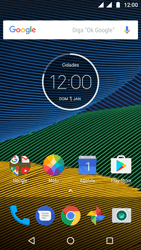Moto G5 Como configurar pela primeira vez
47 votos
Aprenda a fazer as configurações iniciais do seu celular, como idioma, data e hora, Wi-Fi, entre outras.
-
Passo 1
Antes de configurar o Motorola Moto G5, insira um Claro chip.
ㅤ
Obs.: caso o seu chip seja novo, para que você possa utilizá-lo, será necessário realizar o cadastro da sua linha, garantindo assim que todos os serviços e funcionalidades estejam disponíveis para uso.

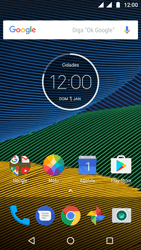
-
Passo 2
Para ligar o Motorola Moto G5, clique e mantenha pressionado o botão de energia na lateral do Motorola Moto G5.
ㅤ
Obs.: certifique-se de que a bateria está suficientemente carregada para completar a ativação de seu Motorola Moto G5. O recomendado é pelo menos 20%.
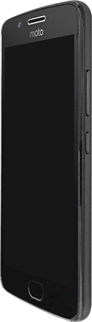
-
Passo 3
Se esta tela for exibida, digite o código PIN do Chip Claro 1.
ㅤ
Se esta tela não for exibida, pule para a próxima etapa.

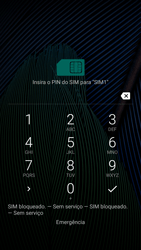
-
Passo 4
Se esta tela for exibida, digite o código PIN do Chip Claro 2.
ㅤ
Se esta tela não for exibida, pule para a próxima etapa.

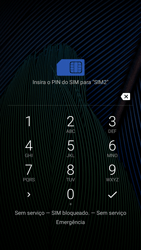
-
Passo 5
Para desbloquear a tela, arraste-a para cima.

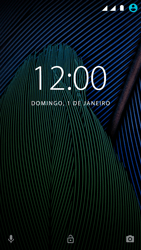
-
Passo 6
Clique em um idioma e em PRIMEIROS PASSOS.

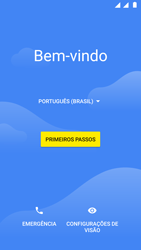
-
Passo 7
Clique em um Chip Claro.
ㅤ
Clique em INICIAR CONFIGURAÇÂO.

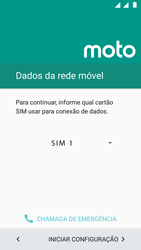
-
Passo 8
Clique em uma opção, neste caso, Configurar como novo.

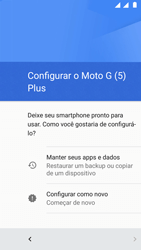
-
Passo 9
Deslize a tela de baixo para cima.
ㅤ
Para se conectar a uma rede Wi-Fi, clique em uma opção ou, neste caso, clique em Não usar nenhuma rede para configuração.

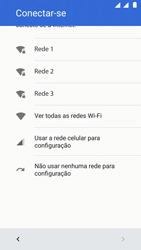
-
Passo 10
Clique em CONTINUAR.

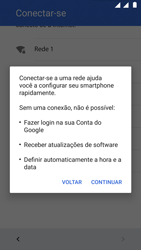
-
Passo 11
Leia os termos e as condições e clique em ACEITAR E CONTINUAR.


-
Passo 12
Deslize a tela de baixo para cima.
ㅤ
Opcional: habilite ou desabilite uma ou mais opções.
ㅤ
Clique em PRÓXIMO.

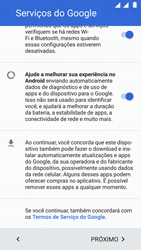
-
Passo 13
Opcional: no campo Nome, digite um nome.
ㅤ
Clique em PRÓXIMO.

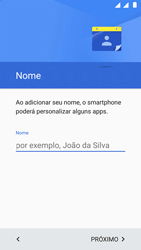
-
Passo 14
Clique em Pular.

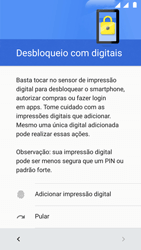
-
Passo 15
Marque uma opção, neste caso IGNORAR.

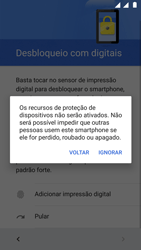
-
Passo 16
Clique em uma opção, neste caso, Configurar mais tarde.

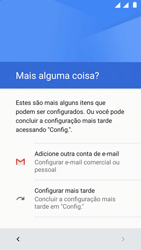
-
Passo 17
Clique em uma opção, neste caso, PRÓXIMO.

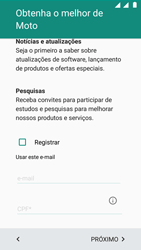
-
Passo 18
O Motorola Moto G5 agora está pronto para uso.